Thaum twg los xij koj siv Google hauv koj lub vev xaib lossis daim ntawv thov, Google yuav cia li khaws koj cov ntaub ntawv tshawb nrhiav, koj qhov chaw nyob, thiab cov ntaub ntawv ntawm cov xaib koj tau mus ntsib. Koj li keeb kwm Google suav nrog cov npe ntawm txhua lub vev xaib thiab tshawb nrhiav ua, thaum koj li Google kev ua haujlwm suav nrog cov ntaub ntawv uas Google khaws hauv keeb kwm yav dhau, xws li chaw nyob. Koj tuaj yeem tshem tawm ob qho tib si ntawm koj lub khoos phis tawj lossis lub xov tooj ntawm tes, nrog rau kho koj lub chaw kom cia li rho tawm koj li haujlwm hauv Google.
Kauj ruam
Txoj Kev 1 ntawm 4: Tshem Google Kev Ua Haujlwm ntawm Khoos Phis Tawj
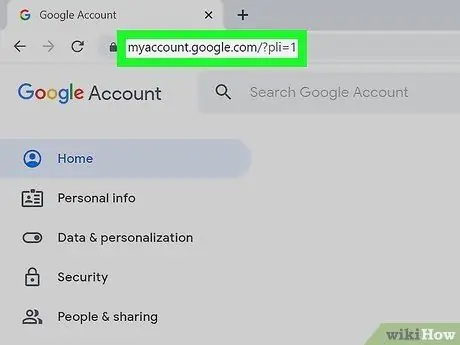
Kauj Ruam 1. Mus ntsib
Nplooj ntawv no yog koj tus account Google nplooj ntawv thiab muaj txhua qhov kev ceev ntiag tug, kev nyab xeeb thiab kev xaiv tus kheej.
Ua raws li cov lus qhia ntawm lub vijtsam txhawm rau nkag mus rau hauv koj tus lej nyiaj yog tias koj tsis tau ua dua

Kauj Ruam 2. Nyem Cov Ntaub Ntawv thiab Tus Kheej
Nws nyob rau sab saud sab laug ntawm qhov screen.
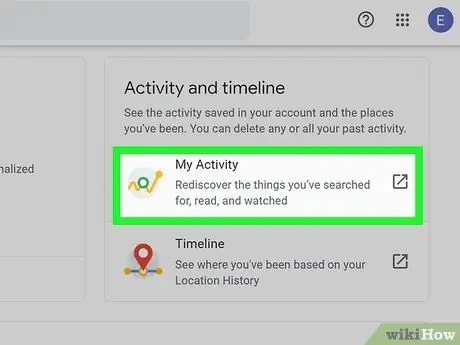
Kauj Ruam 3. Nyem Kuv Li Kev Ua
Qhov kev xaiv no nyob hauv ntu “Kev Ua Haujlwm thiab Sijhawm”.
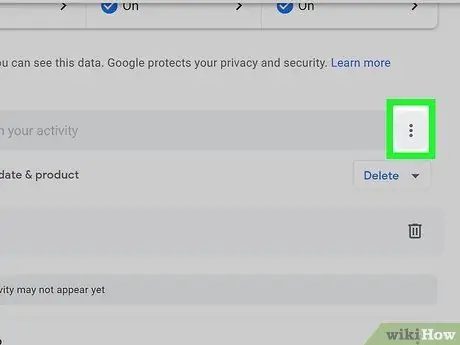
Kauj Ruam 4. Nyem rau lub pob “Ntxiv”
Nws yog nyob rau sab xis-sab xis ntawm qhov screen. Hauv cov khoos phis tawj, qhov kev xaiv no tau qhia los ntawm lub cim peb-teev teev nyob rau ib sab.
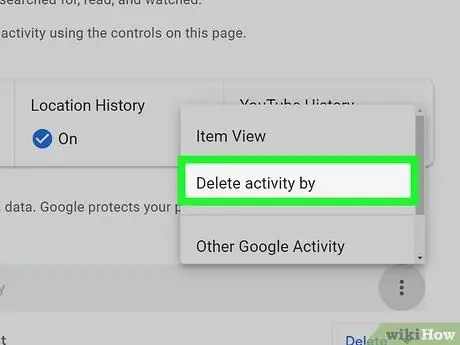
Kauj Ruam 5. Xaiv Rho tawm cov haujlwm los ntawm
Koj yuav raug coj mus rau nplooj ntawv tshiab.
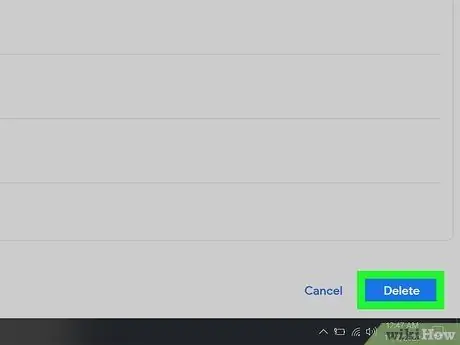
Kauj Ruam 6. Nyem Txhua Lub Sijhawm thiab xaiv Rho tawm
Koj li haujlwm hauv Google yuav raug tshem tawm ntawm koj tus lej nyiaj, suav nrog lub vev xaib, app, thiab YouTube kev ua haujlwm, nrog rau keeb kwm qhov chaw.
Koj tseem tuaj yeem xaiv tus kheej cov haujlwm koj xav rho tawm los ntawm txhaj rau txhua lub npov ib tus zuj zus
Txoj Kev 2 ntawm 4: Tshem Google Keeb Kwm Hauv Computer
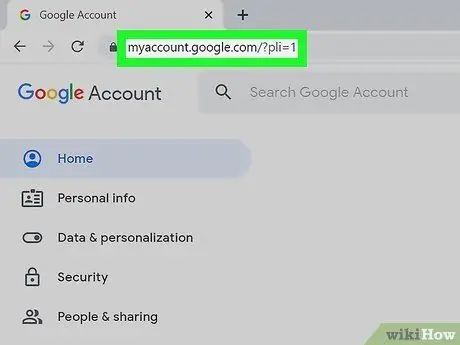
Kauj Ruam 1. Mus ntsib
Nplooj ntawv no yog koj tus account Google nplooj ntawv thiab muaj txhua qhov kev ceev ntiag tug, kev nyab xeeb thiab kev xaiv tus kheej.
Ua raws li cov lus qhia ntawm lub vijtsam txhawm rau nkag mus rau hauv koj tus lej nyiaj yog tias koj tsis tau ua dua
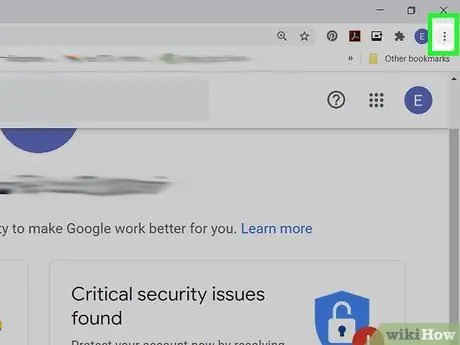
Kauj Ruam 2. Nyem Ntxiv
Nws nyob rau sab xis-sab xis ntawm lub vijtsam thiab zoo li peb tus lej nyob saum ib leeg. Cov ntawv qhia zaub mov nco nrog ntau yam kev xaiv yuav tshwm sim.
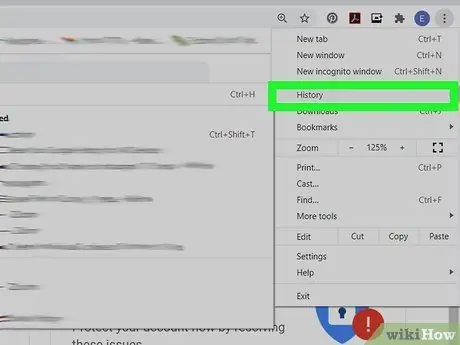
Kauj Ruam 3. Xaiv Keeb Kwm, tom qab ntawd nyem keeb kwm dua
Los ntawm cov ntawv qhia zaub mov nco-down, nyem qhov "Keeb Kwm" xaiv los tso saib cov ntawv qhia zaub mov thib ob. Nyob rau sab saum toj ntawm cov ntawv qhia zaub mov, xaiv Keeb Kwm dua.
Koj tseem tuaj yeem nias Ctrl + H
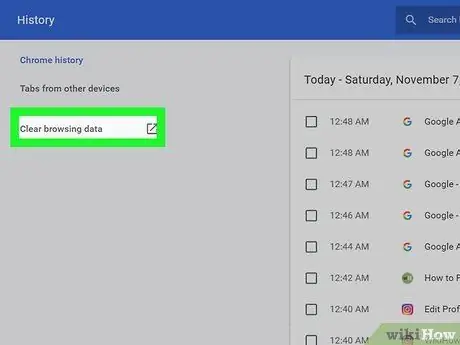
Kauj Ruam 4. Nyem Ntshiab Xyuas Cov Ntaub Ntawv
Qhov kev xaiv no nyob rau sab laug ntawm qhov screen. Thaum qhov kev xaiv raug nyem, lub npov tshiab yuav tshwm ntawm qhov screen.
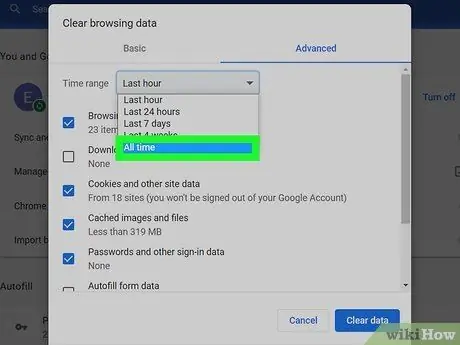
Kauj Ruam 5. Xaiv Txhua Lub Sijhawm kom tshem tag nrho cov keeb kwm
Koj tseem tuaj yeem tshawb xyuas cov npe keeb kwm thiab xaiv tus kheej uas koj xav rho tawm los ntawm kev khij lub npov nyob ib sab ntawm txhua qhov kev xaiv ib tus zuj zus.
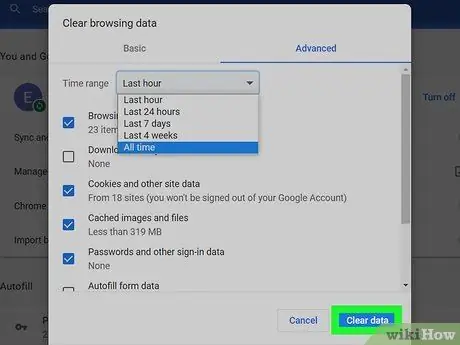
Kauj Ruam 6. Nyem Clear Cov Ntaub Ntawv
Cov keeb kwm tshawb fawb yuav raug tshem tawm ntawm qhov browser.
Txoj Kev 3 ntawm 4: Txiav Txim Siab Google Keeb Kwm
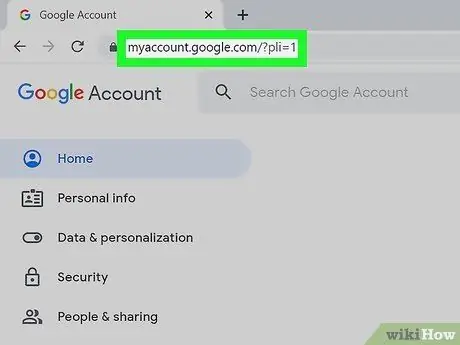
Kauj Ruam 1. Mus ntsib https://myaccount.google.com ntawm lub vev xaib
Thaum Google cia li khaws cov ntaub ntawv tshawb nrhiav thiab lwm yam haujlwm hauv Is Taws Nem, koj tuaj yeem teeb tsa koj tus as khauj kom muaj cov ntaub ntawv ntawd raug rho tawm tom qab qee lub sijhawm.
Google muab kev tswj hwm koj cov ntaub ntawv thiab cov ntaub ntawv nws khaws cia txog koj, xws li keeb kwm qhov chaw nyob, lub vev xaib thiab kev ua haujlwm, thiab tshawb/saib keeb kwm hauv YouTube
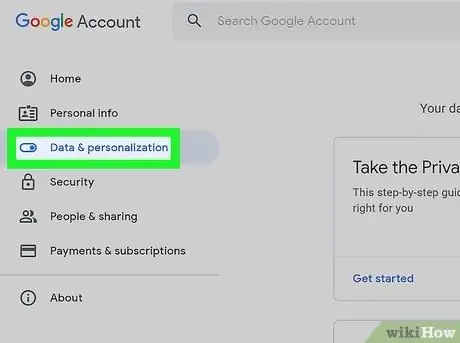
Kauj Ruam 2. Nyem Cov Ntaub Ntawv & tus kheej
Qhov kev xaiv no nyob hauv cov ntawv qhia zaub mov sab laug. Yog tias koj siv lub xov tooj lossis ntsiav tshuaj, koj yuav tsum tau coj mus rhaub cov ntawv qhia zaub mov icon nyob rau ntawm kaum sab laug saum toj ntawm lub vijtsam kom pom nws.
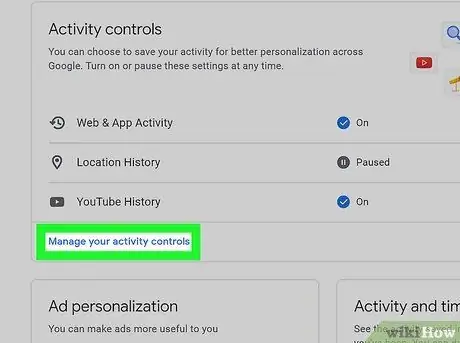
Kauj Ruam 3. Nyem Tswj koj li kev tswj hwm kev ua ub no
Qhov txuas xiav no nyob hauv ntu "Kev tswj hwm kev ua haujlwm".
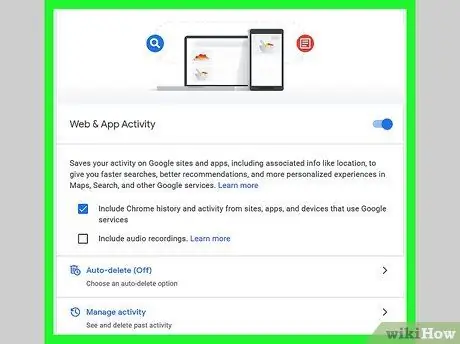
Kauj Ruam 4. Txheeb xyuas hom haujlwm uas Google tab tom taug qab
Koj yuav pom peb ntu hauv ntu tswj kev ua haujlwm:
-
“ Web & App Cov Haujlwm:
Hauv ntu no, Google khaws tag nrho koj cov ntawv tshawb nrhiav (los ntawm Google tshawb fawb tshuab rau Google Maps thiab Google Ua Si), IP chaw nyob, tshaj tawm xov xwm nyem, kaw suab, thiab lwm yam uas koj ua ntawm koj lub cuab yeej Android.
-
“ Qhov chaw keeb kwm:
Hauv ntu no, koj tuaj yeem pom keeb kwm ntawm cov chaw koj tau mus ntsib, nrog rau cov lus pom zoo rau cov chaw raws qhov chaw koj tau mus ntsib.
-
“ Keeb Kwm YouTube:
Google/YouTube taug qab cov vis dis aus koj saib, nrog rau cov ntsiab lus koj tshawb nrhiav.
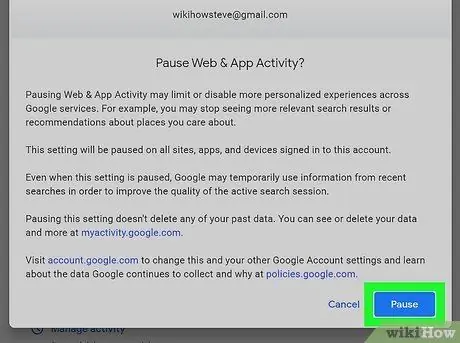
Kauj Ruam 5. Tua tawm keeb kwm/kev ua haujlwm autosave (yeem)
Yog tias koj tsis xav kom Google khaws keeb kwm ntawm cov pawg saum toj no, swb qhov tsim nyog hloov mus rau txoj haujlwm tawm lossis "Tawm" (grey), nyeem cov lus ceeb toom, thiab nyem " Ncua ”.
-
Kauj Ruam 6. Teeb tsa kev rho tawm tsis siv neeg (yeem)
Yog tias koj tsis mloog Google khaws keeb kwm tshawb nrhiav/kev ua haujlwm hauv is taws nem, tab sis xav kom ntseeg tau tias cov ntaub ntawv raug tshem tawm tom qab qee lub sijhawm:
- Nyem " Pib-rho tawm (Tawm) "Ib sab ntawm ib ntawm peb pawg uas twb muaj lawm.
- Xaiv lub sijhawm sijhawm thiab kov " Tom ntej no ”.
- Txheeb xyuas cov ntaub ntawv kom raug tshem tawm yog tias koj xav txuas ntxiv.
- Nyem " Paub meej ”.
- Rov ua cov kauj ruam rau lwm pawg uas koj xav thov tshem tawm tsis siv neeg.
Txoj Kev 4 ntawm 4: Tshem Google Keeb Kwm ntawm iPhone

Lwv Google keeb kwm Kauj Ruam 19 Kauj Ruam 1. Qhib Google Chrome app
Qhov browser no tau cim los ntawm lub voj voog xim zaj sawv ntawm lub keeb kwm yav dhau dawb.
Yog tias koj tsis muaj Chrome, koj tuaj yeem tshawb nrhiav nws los ntawm App Store

Lwv Google Keeb Kwm Kauj Ruam 20 Kauj Ruam 2. Kov Ntau, tom qab ntawd xaiv Keeb Kwm
Lub pob "Ntau" nyob rau ntawm kaum sab xis saum toj ntawm lub vijtsam thiab zoo li peb tus lej sib law liag. Qhib cov ntawv qhia zaub mov, tom qab ntawd xaiv keeb kwm.
Tam sim no, koj tuaj yeem saib koj keeb kwm browser los ntawm app

Lwv Google keeb kwm Kauj ruam 21 Kauj Ruam 3. Kov Ntshiab Xyuas Cov Ntaub Ntawv
Qhov kev xaiv no yog nyob hauv qab ntawm qhov screen.

Lwv Google keeb kwm Kauj Ruam 22 Kauj Ruam 4. Txheeb Xyuas Qhov Tshawb Nrhiav Keeb Kwm xaiv
Lub thawv no tej zaum tau raug tshuaj xyuas txij thaum pib. Yog tias muaj lwm cov ntaub ntawv lossis nkag mus uas koj tsis xav rho tawm, kos lub thawv uas tsim nyog ua ntej txav mus rau qib tom ntej.

Lwv Google keeb kwm Kauj Ruam 23 Kauj Ruam 5. Kov qhov Clear Browsing Data khawm dua
Txhua cov ntaub ntawv koj kos yuav raug muab tshem tawm.

Lwv Google Keeb Kwm Kauj Ruam 24 Kauj Ruam 6. Nyem Ua Li Cas
Nws yog nyob rau sab xis-sab xis ntawm qhov screen. Koj yuav raug coj rov qab mus rau nplooj ntawv tseem ceeb hauv Google Chrome.
Lub tswv yim
Google siv koj li keeb kwm los qhia cov lus pom zoo ntawm cov apps, cov txiaj ntsig tshawb fawb, thiab hauv internet. Yog tias qhov teeb meem tshwm sim tom qab koj kaw qhov keeb kwm lossis kev sau cia ua haujlwm, rov qhib lub suab kaw los ntawm kev nkag mus rau " Tswj koj cov kev tswj hwm kev ua ub no "Thiab kov lub teeb pom kev zoo.







